با توجه جابجایی مجموعه فروش بسته شده است
از سفارش خوداری کنید
شروع کار اعلام خواهد شد
در صورت لزوم 09383323434 می توانید تماس بگیرید

کار نکردن اسپیکر ایفون و یا گاهی اوقات قطع و وصل شدن اسپیکر ایفون یکی از از مشکلاتی رایجی هست که برای گوش های ایفون به وجود می آید گاهی اوقات اسپیکر ایفون خش خش یا قطع وصل می شود امروز قصد داریم راهکار رفع قطعی اسپیکر ایفون را بررسی کنیم پس با ما همراه باشید
رفع مشکل کار نکردن اسپیکر آیفون
از کار افتادن و کار نکردن درست اسپیکر های آیفون یکی از مشکلات نه چندان رایج اما آزاردهندهای است که احتمال رو به رو شدن با آن وجود دارد. این مشکل یا به راحتی و با انجام چند اقدام ساده قابل رفع خواهد و با فقط با انجام تعمیرات سخت افزاری رفع میشود. در ادامه این مقاله به آموزش روش های رفع مشکل کار نکردن اسپیکر آیفون میپردازیم. بنابراین با جی اس ام باتری همراه باشید.
از کار افتادن اسپیکر های گوشی اپل و درست کار نکردن آن یکی از مشکلات عجیبی است که گاها کاربران با آن رو به رو میشوند. به عنوان مثال تصور کنید موزیکی را در آیفون خود پخش مینمایید و علیرغم اینکه موزیک در حال پخش شدن است، صدایی از گوشی ساطع نمیشود! در این شرایط تکلیف چیست؟
آیا اسپیکر های آیفون خراب شدهاند و باید برای تعمیر آن ها به نزد یک تعمیرکار خوب مراجعه کرد؟ طبیعتا در همان ابتدای کار نمیتوان این نتیجهگیری را به طور قاطعانه داشت و باید برخی موارد در گوشی تست شده و مورد بررسی قرار گیرند. چون احتمال دارد مشکل کار نکردن اسپیکر آیفون با انجام چند اقدام ساده برطرف شود!
در ادامه این مطلب ما میخواهیم به روش ها و اقداماتی اشاره داشته باشیم که شما باید در اینگونه مواقع و شرایطی که اسپیکر آیفونتان درست کار نمیکند انجام دهید! ممکن است با انجام این مراحل و موارد مشکل اسپیکر های گوشی اپل کاملا رفع شوند. بدین ترتیب دیگر نیازی به انجام تعمیرات سخت افزاری وجود ندارد چون احتمالا اسپیکر گوشی کاملا سالم است. اما گر با انجام این روش ها همچنان صدایی از گوشی اپل شما ساطع نشد یا صدا کیفیت لازم را نداشت، مطمئن باشید که با یک مشکل سخت افزاری رو به رو هستید دو باید نسبت به تعویض اسپیکر های گوشی وارد عمل شوید. با جی اس ام باتری همراه باشید.

قبل از اینکه هر نوع نتیجهگیری داشته باشید مطمئن شوید که صدای گوشی در تنظیمات آن قطع نیست! طبیعتا اگر صدای گوشی قطع باشد، پخش موزیک یا انجام هر کار دیگری در آن بدون پخش صدا انجام خواهد شد. برای بررسی این موضوع صرف ا به فشار دادن دکمه تنظیم صدا (Volumes) گوشی اکتفا نکنید چون ممکن است این دکمه دچار مشکل شده باشد و عملکرد درستی ارائه ندهد و بیشتر منجر به سردرگمی گردد. برای بررسی موضوع به منوی تنظیمات (Settings) آیفون بروید و گزینه Music و سپس Volume Limit را انتخاب کنید. اگر این گزینه را پیدا نکردید، صرفا در منوی تنظیمات آیفون خود عابرت Volume را جستجو کرده و وارد منوی تنظیمات این بخش شوید.
در این شرایط با یک اسلایدر رو به رو میشود که شدت صدای پخش موزیک و سایر موارد این چنینی در آیفون را مشخص میکند. طبیعتا اگر این اسلایدر روی حالت مینیموم تنظیم شده باشد، صدایی از آیفون شما پخش نمیشود و همین امر میتوانند تصور خراب بودن و مشکل کار نکردن اسپیکر آیفون را به وجود آورد.
بنابراین انگشت خود را روی اسلایدر قرار داده و شدت آن را حداقل روی 50 درصد تنظیم کنید. حالا دوباره یک موزیک را در گوشی پخش نمایید. اگر مشکل از تنظیمات آیفون باشد، موزیک پخش میشود اما اگر اینطور نباشد باید از راه حل های بعدی کمک بگیرید.
مورد بعدی که توصیه داریم به آن توجه داشته باشید مربوط به وضعیت دکمه سایلنت گوشی اپل میشود. زمانی که این دکمه در حالت فعال قرار گیرد ممکن است صدایی در زمان زنگ خوردن گوشی پخش نشود و همین امر منجر گردد که شما تصور کنید اسپیکر موبایلتان دچار مشکل شده است. اگر به لبه سمت چپ قاب آیفون خود دقت نمایید مشاهده خواهید کرد که سه دکمه در این بخش قرار داده شدهاند که دو تای آن ها دکمه ولوم یا تنظیم صدا هستند و دکمه بعدی که حالتی خاص هم دارد مربوط به سایلنت میشود. اگر این دکمه رو به سمت بالا باشد، یعنی حالت سایلنت در آیفون شما فعال است!
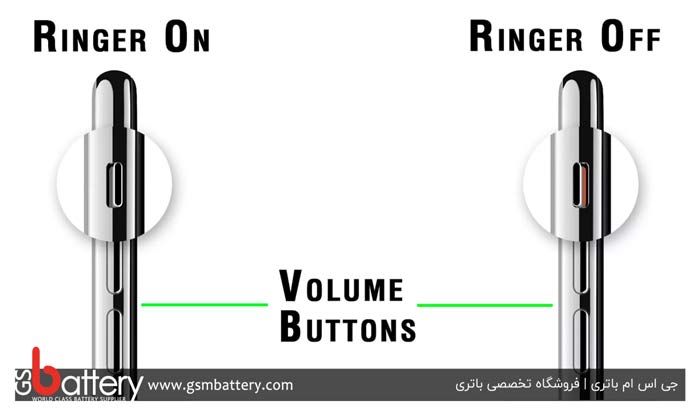
بنابراین مطمئن شوید که این دکمه در وضعیت غیر فعال (رو به سمت پایین) قرار دارد. بعد از اطمینان از این موضوع حتما از منوی کنترل سنتر (Control Center) هم مطمئن شوید که حالت سایلنت به طور دستی و از طریق تنظیمات گوشی فعال نباشد. در خیلی از مواقع فعال بودن این حالت در کاربران تصور بروز مشکل در عملکرد اسپیکر را به وجود میآورد.
البته فراموش نکنید زمانی که حالت سایلنت در گوشی فعال است، دستور شما برای پخش موزیک در آن نباید با مشکلی رو به رو گردد و فقط صدای گوشی در زمان زنگ خوردن و دریافت پیام ورودی قطع میشود. پس در مرحله دوم پروسه رفع مشکل کار نکردن اسپیکر آیفون از فعال نبودن حالت سایلنت گوشی اطمینان حاصل کنید.
در برخی مواقع ممکن است یک باگ خیلی کوچک و موقت در گوشی شما منجر به بروز اختلال در عملکرد اسپیکر و درست کار نکردن آن شده باشد که طبیعتا این باگ با انجام یک ریستارت ساده رفع میشود. بنابراین گوشی اپل خود را ریستارت کنید. برای انجام این کار کافیست دکمه پاور (Power) آیفون را فشرده و چند ثانیه نگه دارید تا اسلایدری روی صفحه گوشی نمایان شود. انگشت خود را روی اسلایدر قرار داده و به سمت راست بکشید تا دستور خاموش شدن موبایلتان صادر شود.
چند ثانیه منتظر بمانید و دوباره دکمه پاور را فشرده نگه دارید تا گوشی راه اندازی مجدد گردد. سپس عملکرد اسپیکر موبایل را بررسی کنید. به احتمال زیاد مشکل کار نکردن اسپیکر آیفون برطرف میشود.
زمانی که آیفون شما با یک هندزفری در ارتباط باشد، صدای آیفون از آن هندزفری ساطع خواهد شد و عملا هیچ صدایی از خود آیفون و اسپیکر هایش پخش نمیشود. بنابراین شاید گوشی آیفونتان بدون اینکه شما مطلع باشید به یک هندزفری بلوتوث یا ایرپاد وصل شده و در حالت هدفون مد قرار دارد و صدای دستگاه هم مستقیما از ایربادهای هندزفری در حال پخش هستند و شما تصور دارید که مشکلی در عملکرد اسپیکر آیفونتان به وجود آمده است!
برای بررسی این موضوع در شرایطی که مطمئن هستید هندزفری به صورت فیزیکی به گوشی وصل نیست، وارد منوی Settings > Bluetooth شوید.
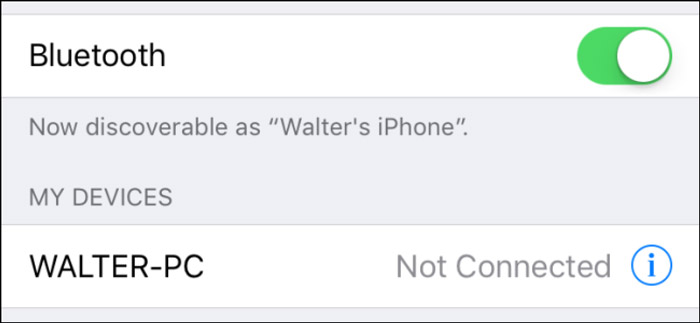
حالا لیست گجت های متصل به آیفون را بررسی کنید و مطمئن شوید که هندزفری یا گجت دیگری به آیفون شما وصل نباشد. همچنین توصیه داریم برای اطمینان بیشتر به طور کامل قابلیت بلوتوث گوشی را غیر فعال کنید. بعد از انجام این کار دوباره یک موزیک را در گوشی پخش کنید. گر صدا بدون مشکل پخش شد،
مطمئن باشید که آیفون از طریق بلوتوث یا یک هندزفری در ارتباط بوده و صدا از طریق آن پخش میشده اما اگر همچنان در پخش صدای آیفون مشکل وجود داشت باید از راه حل های بعدی که نام میبریم کمک بگیرید و امیدوار باشید که با مشکل سخت افزاری رو به رو نیستید.
این احتمال وجود دارد که دکمه کاهش صدای گوشی شما گیر کرده باشد و همین امر سبب شود که صدای گوشی دائما به طور خودکار روی حالت خفه یا بیصدا منتقل شده و در نتیجه این تصور در شما ایجاد شود که اسپیکر های آیفونتان مشکل دارند. بنابراین توصیه داریم در این مرحله رفع مشکل کار نکردن اسپیکر آیفون وضعیت دکمه کاهش صدای گوشی را بررسی کنید. برای انجام این کار با انگشت خود این دکمه را لمس نمایید و مطمئن شوید که حالتی فرو رفته در آن ایجاد نشده باشد و قسمت فیزیکی این دکمه کاملا برآمدگی لازم را داشته باشد.
همچنین توصیه دارید دکمه افزایش صدای گوشی را فشرده و برای مدت زمان چند ثانیه نگه دارید و ببینید که چه تغییری در بستر نرم افزاری گوشی شما ایجاد میشود و آیا افزایش صدا در آن صورت میپذیرد؟ اگر افزایش صدا صورت پذیرد، احتمال اینکه قسمت فیزیکی دکمه کاهش صدا گیر کرده باشد تقریبا صرف درصد میشود اما اگر دکمه افزایش صدا کار نکرد و منجر به زیاد شدن شدت صدای گوشی نشد، احتمال دارد که دکمه کاهش صدا گیر کرده باشد یا به کلا دکمه های ولوم گوشی دچار اختلال شده باشند. در صورتی که مطمئن شدید مشکل از قسمت فیزیکی این دکمه ها نیست از راه حل های بعدی کمک بگیرید.
آیفون های اپل یک قابلیت خاص تحت عنوان ایرپلی (AirPlay) دارند که به موجب آن میتوانند مستقیما با دیگر گجت های اپلی مثل اپل تی وی (Apple TV) و غیره در ارتباط باشند. در اینگونه مواقع ممکن است صدای خروجی آیفون مستقیما از آن گجت ها پخش شود و حالتی مشابه با حالت اتصال هندزفری از طریق بلوتوث به آیفون به وجود آید.
بنابراین توصیه داریم در این مرحله رفع مشکل کار نکردن اسپیکر آیفون از فعال نبودن قابلیت AirPlay یا حداقل تنظیم بودن حالت پخش صدا بر روی اسپیکر های خود آیفون اطمینان حاصل نمایید.
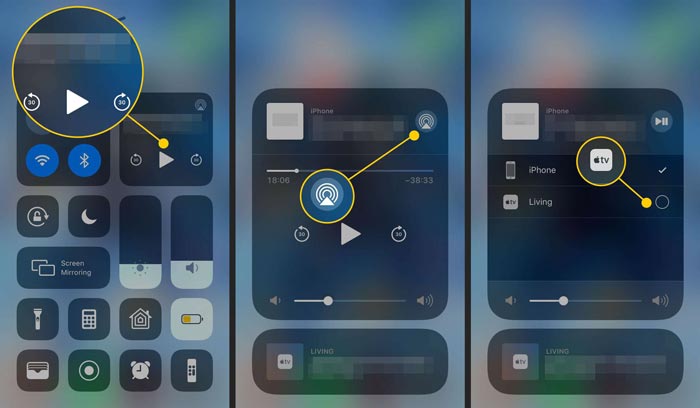
برای انجام این کار کافیست وارد منوی کنترل سنتر شوید که با کشیدن انگشت به سمت بالا از بخش زیرین صفحه امکانپذیر میشود. سپس از گوشه سمت راست و فوقانی این منو قابلیت AirPlay را انتخاب کرده و در صورت فعال بودن مطمئن شوید که از لیست گجت های موجود آیفون شما (iPhone) شما انتخاب شده باشد.
در صورتی که گزینه های دیگری از این لیست انتخاب شوند، صدای آیفون از آن ها پخش میشود و این امر میتواند دچار سردرگمی کاربر شود. بنابراین حتما مطمئن شوید که این شرایط در گوشی آیفون شما وجود نداشته باشد.
در خیلی از مواقع ممکن است فورس ریستارت یا هارد ریست کردن گوشی اپل هم بتواند خیلی از مشکلات و باگ های آن از قبیل مشکل کار نکردن اسپیکر آیفون را برطرف سازد. هارد ریست یا فورس ریستارت در واقع پروسهای است که سبب میشود برای یک لحظه اتصال باتری آیفون متوقف گردد و هیچ انرژی به دیگر قطعات سخت افزاری گوشی منتقل نشده و بدین ترتیب گوشی ریستارت شود. یعنی وقتی موبایل اپل خود را هارد ریست کنید، دقیقا حالتی مثل خارج کردن باتری و نصب مجدد آن ایجاد میشود با این تفاوت که این امر ظرف چند صدم ثانیه صورت میپذیرد.
این مسئله منجر خواهد شد که یک بوت سخت افزاری در گوشی آیفون انجام گیرد و خیلی از باگ ها و. مشکلات موقت آن (حتی اگر سخت افزاری باشند) در برخی مواقع برطرف شوند. بنابراین بد نیست شما هم برای رفع مشکل اسپیکر های آیفون خود یک مرتبه گوشی را هارد ریست کنید. اما انجام این کار چطور امکانپذیر خواهد بود؟ بدین منظور باید با توجه به مدل آیفون خود یکی از مراحل و روش های زیر را طی نمایید:
• در آیفون 8 و مدل های بعد از آن: در آیفون 8 و 8 پلاس و مدل های جدیدتر آیفون برای فورس ریستارت باید یک مرتبه دکمه افزایش صدا (Volume Up) را بزنید و رها نمایید و سپس دکمه کاهش صدا (Volume Down) را فشرده و رها سازید و پشت آن دکمه پاور (Power) را فشرده و چند ثانیه نگه دارید تا گوشی ریستارت شده و لوگوی اپل نمایان شود.
• در آیفون های 7 و 7 پلاس: برای انجام هارد ریست یا فورس ریستارت در این دو نوع آیفون باید دکمه های پاور (Power) لبه سمت راست قاب گوشی و کاهش صدا (Volume Down) را به طور همزمان فشرده و چند ثانیه نگه دارید تا گوشی ریستارت شود.
• در آیفون های 6s پلاس و مدل های قدیمی تر: در آیفون های 6S پلاس و 6S و مدل های قدیمی تر هم باید دکمه های پاور (Power) و هوم (Home) را به طور همزمان فشرده و چند ثانیه نگه دارید تا گوشی ریستارت شده و لوگوی اپل نمایان شود.
بعد از اینکه کوشی فورس ریستارت شد، منتظر باشید تا دوباره راه اندازی و بوت شود. بعد از آن به قسمت پخش موزیک بروید و عملکرد اسپیکر دستگاه را بررسی کنید. به احتمال خیلی زیاد مشکل کار نکردن اسپیکر آیفون شما برطرف میشود. اگر اینطور نشد باید از سایر راه حل هایی که نام میبریم کمک بگیرید.
آپدیت نکردن سیستم عامل iOS اپل برای مدت زمان طولانی میتواند منجر به بروز باگ و مشکلاتی در عملکرد اپلیکیشن های گوشی شود. برای مثال تصور کنید یک برنامه پخش موزیک جدید را در آیفون خود دانلود کردهاید و آن برنامه برای iOS 13 بهینه شده باشد اما گوشی شما هنوز به این نسخه سیستم عامل iOS آپدیت نشده باشد! در اینگونه مواقع احتمال بروز باگ در عملکرد برنامه بروز مشکلاتی مثل مشکل کار نکردن اسپیکر آیفون وجود دارد. بنابراین توصیه داریم سیستم عامل آیفون خود را به روز کنید و دوباره عملکرد اسپیکر های آیفون را در این شرایط مورد ارزیابی قرار دهید.
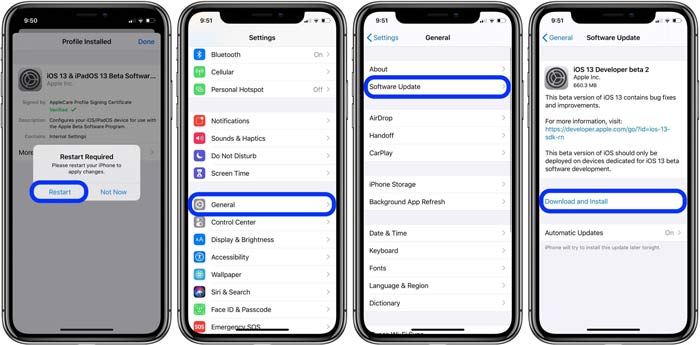
برای بررسی و نصب آپدیت های iOS هم میتوانید از برنامه آیتیونز (iTunes) و یک کامپیوتر واسط کمک بگیرید و هم میتوانید از طریق منوی تنظیمات خود آیفون این کار را انجام دهید. از آنجایی که روش دوم ساده تر است به آموزش آن میپردازیم. حتما قبل از شروع آپدیت مطمئن شوید که اولا باتری گوشی حداقل 70 درصد شارژ داشته باشد و ثانیا به یک شبکه وای فای خوب و پایدار وصل شده باشید. پس از اطمینان از این موضوع به مسیر Settings > General > Software Updates بروید و گزینه Download and Install را بزنید. در این شرایط دانلود آپدیت iOS آغاز میشود و بعد از دانلود هم امکان نصب آن را خواهید داشت.
بعد از اینکه دستور نصب آپدیت iOS را صادر کردید چند دقیقهای طول میکشند تا آیفون شما دوباره راه اندازی شود. منتظر باشید تا این پروسه انجام شده و گوشی کاملا بوت گردد. پس از آن دوباره عملکرد اسپیکر های آیفون را ضمن پخش یک موزیک بررسی کنید. به احتمال زیاد مشکل کار نکردن اسپیکر آیفون شما برطرف شده است. اگر اینطور نشد، احتمال اینکه با یک مشکل سخت افزاری رو به رو باشید بالا خواهد بود اما با این حال هنوز چند ترفند دیگر وجود دارند که توصیه داریم از آن ها استفاده کنید.
راه حل بعدی که توصیه داریم از آن استفاده کنید مربوط به ریستور کردن آیفون میشود. ریستور کردن در واقع پروسهای است که سبب میگردد یک فال بکاپ قدیمی یا اطلاعات اصلی و اولیه آیفون روی آن بازیابی شوند. انجام این کار هم از طریق برنامه آیتیونز و هم از طریق سرویس آیکلود امکانپذیر است اما روش اول یعنی بکارگیری آیتیونز در بین کاربران بیشتر طرفدار دارد چون محدودیت های روش آیکلود را نخواهد داشت.
برای ریستور آیفون خود با استفاده از برنامه آیتیونز کافیست ابتدا جدیدترین نسخه این برنامه را روی کامپیوتر یا لپ تاپی نصب کنید. سپس برنامه را اجرا کرده و آیفون را با کابل مناسب به آن وصل نمایید.
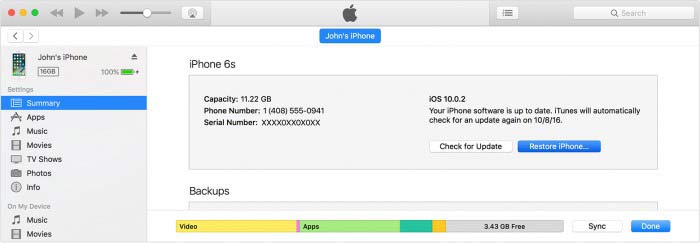
از منوی سمت چپ روی گزینه Summary کلیک کنید. سپس بر روی گزینه Restore iPhone کلیک نمایید و سایر مراحل ساده انتخاب فایل و ریستور را انجام دهید. دقت داشته باشید که در حین انجام این پروسه به هیچ وجه نباید اتصال گوشی از کامپیوتر قطع شود و وقوع این حالت میتواند منجر به بریک شدن آیفون شود.
بنابراین تهیه یک فایل بکاپ قبل از اقدام به منظور ریستور آیفون یک ایده معقولانه خواهد بود. بعد از اینکه بکاپ قدیمی آیفون را ریستور کردید، عملکرد اسپیکر هایش را مورد ارزیابی قرار دهید. به احتمال زیاد مشکل گوشی و اسپیکر هایش برطرف میشود.
در صورتی که هیچ کدام از روش های پیشین نام برده شده نتوانستند مشکل کار نکردن اسپیکر آیفون شما را برطرف کنند فقط یک راه حل نرم افزاری دیگر وجود دارد که میتوانید به تست آن بپردازید! این راه حل فکتوری ریست است! دقت داشته باشید که این راه حل منجر به از دست رفتن تمام اطلاعات گوشی و بازگرداندن وضعیت آن به حالت پیش فرض کارخانه و روز اول خواهد شد. بنابراین بد نیست قبل از انجام فکتوری ریست حتما از محتوای آیفون خود یک فایل بکاپ تهیه کنید تا در صورت بروز هرگونه مشکل قادر به بازیابی آن باشید.
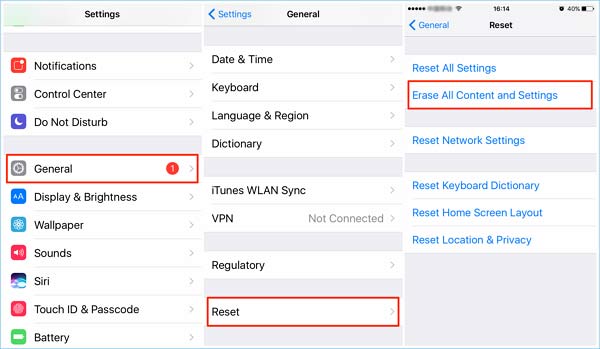
برای فکتوری ریست کردن آیفون های اپل مسیر Settings > General > Reset را طی کنید و گزینه Erase All Content and Settings را انتخاب نمایید. در پنجره کشویی که نمایان میشود هم گزینه مذکور را انتخاب نمایید تا انجام فکتوری ریست در آیفونتان تایید شود. بعد از تایید این گزینه چند دقیقه منتظر باشید تا آیفون ریستارت و پروسه فکتوری ریست تکمیل گردد. بعد از بوت شدن گوشی مراحل راه اندازی اولیه را طی کنید و عملکرد اسپیکر آن را بررسی نمایید.
اگر مشکل اسپیکر نرم افزاری باشد بدون تردید با فکتوری ریست رفع خواهد شد. بنابراین اگر مشکل اسپیکر آیفونتان هنوز برطرف نشده، احتمالا منشا مشکل به بخش سخت افزاری مربوط میشود.
در صورتی که هیچ کدام از روش ها و راه حل های نام برده شده نتوانستند مشکل صدای گوشی آیفون و اسپیکر آن را برطرف سازند، بدون تردید شما با یک باگ و مشکل سخت افزاری رو به رو هستید و احتمالا اسپیکر گوشی آیفون شما سوخته است. عموما سوختن اسپیکر یا درست کار نکردن آن به دلیل آب خوردگی در آیفون رخ میدهد و اینطور نیست که بدون دلیل و خو به خود ایجاد شود، اگرچه در برخی مواقع محدود شاهد به وجود آمدن بدون دلیل و خود به خودی این مشکل هم بودهایم.
بنابراین شما باید برای رفع مشکل کار نکردن اسپیکر آیفون از سرویس یک تعمیرکار خوب و مجرب کمک بگیرید. خیلی از افراد تصور دارند که تعمیر و تعویض اسپیکر آیفون ها کار سادهای است و هر تعمیرکاری به راحتی از پس انجام آن بر میآید، اما باید بدانید که اینطور نیست و این تعمیر هم نیاز به دقت بالایی دارند، بنابراین به هیچ عنوان از سرویس تعمیرکاران تازه کار و کم تجربه استفاده نکنید و حتما برای عیب یابی و رفع مشکل آیفون از خدمات مراکز تعمیر با کیفیت و قابل اعتماد کمک بگیرید.
جمعبندی
همانطور که مشاهده کردید در این مقاله به معرفی روش هایی پرداختیم که با استفاده از آن ها میتوانید مشکل کار نکردن اسپیکر آیفون را برطرف سازید. در صورتی که این روش ها در رفع مشکل اسپیکر آیفونتان موفق نبودند، مطمئنا با یک مسئله و مورد سخت افزاری رو به رو هستید و باید برای تعمیر گوشی از خدمات یک تعمیرکار خوب بهره بگیرید. امیدواریم از این مقاله اختصاصی استفاده لازم را به عمل آورده باشید.
تمامی حقوق مادی و معنوی این سایت متعلق به سایت جی اس ام باتری می باشد.